iPad에서 사진을 회전하는 방법
사진의 올바른 방향은 오랫동안 카메라를 사용하는 모든 사람에게 문제가되었으며 모바일 장치 카메라에는 여전히 존재하는 문제입니다. 이 문제로 인해 카메라 롤에 올바른 방향이 아니고 회전해야하는 사진이있을 수 있습니다. iPad에서 사진을 내 보내야한다고 생각할 수도 있지만 실제로 iPad에는 이와 같이 조정할 수있는 몇 가지 기본 이미지 편집 도구가 있습니다. 따라서 iPad에서 직접 사진을 회전하려면 아래 자습서를 따르십시오 .3
중요한 파일의 백업을 작성하는 간단하고 경제적 인 방법을 찾고 있다면 클라우드 백업이 포함 된이 휴대용 하드 드라이브를 확인하십시오.
iPad의 iOS 7에서 사진 회전
이 기사는 특히 iPad에서 사진을 회전시키는 데 중점을두고 있지만 사용 가능한 다른 도구가 있음을 알 수 있습니다. 따라서 다른 사진을 추가로 조정해야하는 경우 장치에서이 옵션을 사용할 수 있습니다.
1 단계 : 사진 앱을 엽니 다.

2 단계 : 회전해야 할 이미지를 찾는 방법에 따라 화면 하단에서 앨범 또는 사진 옵션을 선택하십시오.
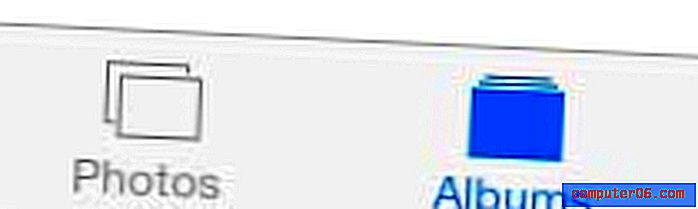
3 단계 : 앨범으로 검색하도록 선택한 경우 사진이 포함 된 앨범을 엽니 다.
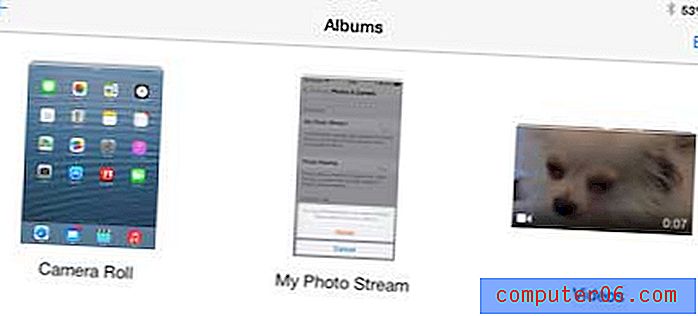
4 단계 : 회전하려는 사진의 축소판 이미지를 터치합니다.
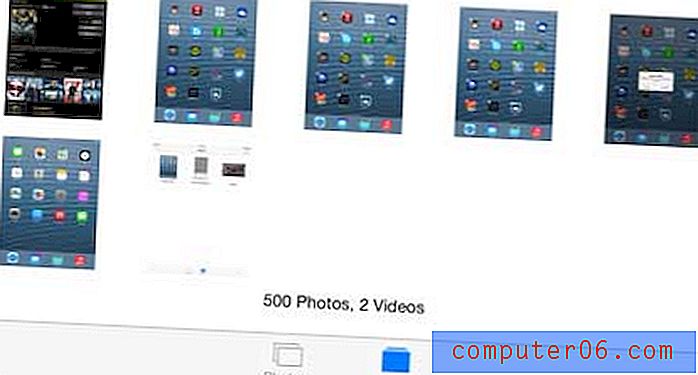
5 단계 : 화면 오른쪽 상단에있는 수정 버튼을 터치합니다.
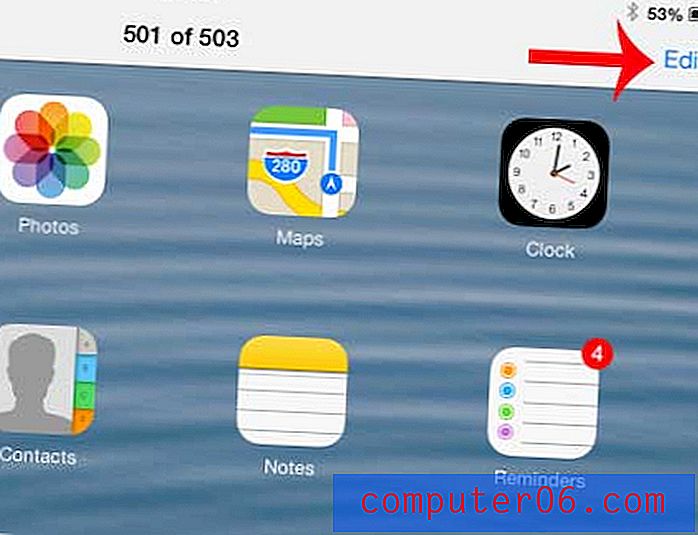
6 단계 : 화면 왼쪽 하단에서 회전 버튼을 터치합니다. 이미지를 얼마나 회전시켜야하는지에 따라 두 번 이상 터치해야 할 수도 있습니다.
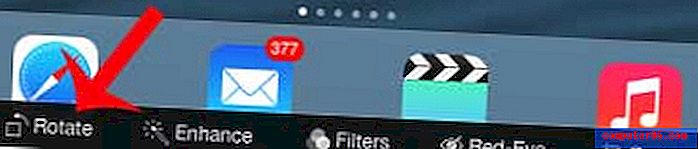
7 단계 : 회전 된 이미지에 만족하면 화면 오른쪽 상단의 저장 버튼을 터치합니다. 회전 된 이미지를 저장하지 않으려면 화면 왼쪽 상단에 실행 취소 옵션이 있습니다.
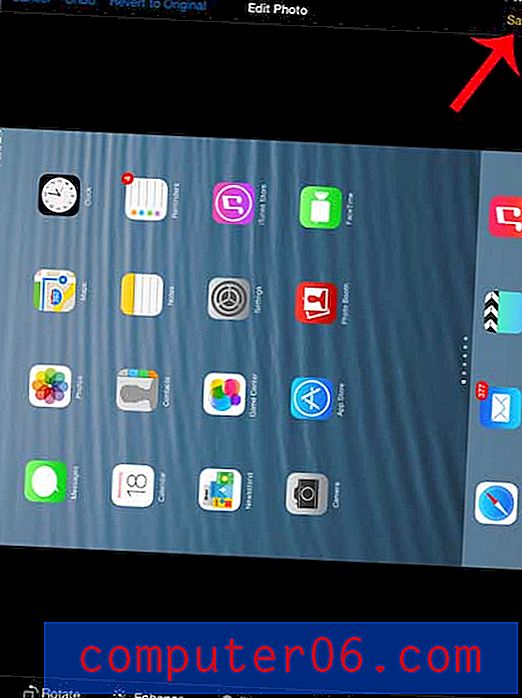
다른 태블릿을 구매하려고하지만 다른 iPad 용으로 돈을 쓰지 않으려면 Kindle Fire를 확인하십시오. 예산에 훨씬 친숙한 빠르고 사용하기 쉬운 태블릿입니다.
당신이 다른 현명한 저장 할 수없는 무언가를 화면에 공유하려는 경우 iPad 화면의 사진을 찍을 수 있습니다. iPad 스크린 샷을 만드는 방법을 알아 보려면이 기사를 읽으십시오.



